Excel'de komut düğmesini yazdırmadan nasıl yazdırılır?
Belirli amaçlar için Excel'e bir komut düğmesi eklemiş olabilirsiniz, ancak çalışma sayfasını yazdırdığınızda düğmeyi yazdırmaya gerek yoktur. Komut düğmesi olmadan çalışma sayfasını yazdırmak için hızlı yollar var mı?
Excel'de komut düğmesini yazdırmadan çalışma sayfasını yazdırma
Excel'de komut düğmesini yazdırmadan çalışma sayfasını yazdırma
Excel'de düğme yazdırmadan bir çalışma sayfası yazdırmak için, komut özelliklerinde bir seçenek ayarlamamız yeterlidir, lütfen şu adımları izleyin:
1. Right click the command button whatever it is Form Control or ActiveX Control, and choose "Format Control" from the context menu, see screenshot:
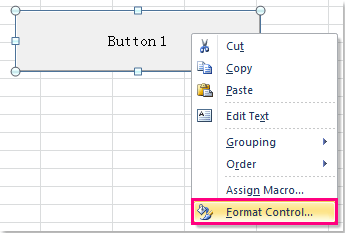
2. Then in the "Format Control" dialog box, click "Properties" tab, and then uncheck "Print object" option, see screenshot:
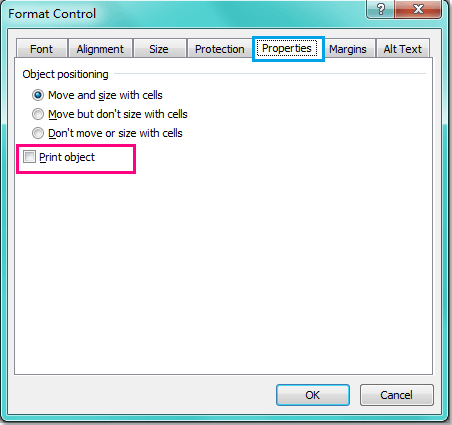
3. Then click "OK" button to close the dialog, and then you can go to click "File" > "Print" to preview the result, and the button will not be displayed in the print page.
4. Now, when you print the worksheet, the button will not be printed.

Kutools AI ile Excel Sihirini Keşfedin
- Akıllı Yürütme: Hücre işlemleri gerçekleştirin, verileri analiz edin ve grafikler oluşturun—tümü basit komutlarla sürülür.
- Özel Formüller: İş akışlarınızı hızlandırmak için özel formüller oluşturun.
- VBA Kodlama: VBA kodunu kolayca yazın ve uygulayın.
- Formül Yorumlama: Karmaşık formülleri kolayca anlayın.
- Metin Çevirisi: Elektronik tablolarınız içindeki dil engellerini aşın.
Related articles:
How to quickly print first page of each sheet?
How to print pages with roman numeral page numbers?
En İyi Ofis Verimlilik Araçları
Kutools for Excel ile Excel becerilerinizi güçlendirin ve benzersiz bir verimlilik deneyimi yaşayın. Kutools for Excel, üretkenliği artırmak ve zamandan tasarruf etmek için300'den fazla Gelişmiş Özellik sunuyor. İhtiyacınız olan özelliği almak için buraya tıklayın...
Office Tab, Ofis uygulamalarına sekmeli arayüz kazandırır ve işinizi çok daha kolaylaştırır.
- Word, Excel, PowerPoint'te sekmeli düzenleme ve okuma işlevini etkinleştirin.
- Yeni pencereler yerine aynı pencerede yeni sekmelerde birden fazla belge açıp oluşturun.
- Verimliliğinizi %50 artırır ve her gün yüzlerce mouse tıklaması azaltır!
Tüm Kutools eklentileri. Tek kurulum
Kutools for Office paketi, Excel, Word, Outlook & PowerPoint için eklentileri ve Office Tab Pro'yu bir araya getirir; Office uygulamalarında çalışan ekipler için ideal bir çözümdür.
- Hepsi bir arada paket — Excel, Word, Outlook & PowerPoint eklentileri + Office Tab Pro
- Tek kurulum, tek lisans — dakikalar içinde kurulun (MSI hazır)
- Birlikte daha verimli — Ofis uygulamalarında hızlı üretkenlik
- 30 günlük tam özellikli deneme — kayıt yok, kredi kartı yok
- En iyi değer — tek tek eklenti almak yerine tasarruf edin